Mac’te klavye kısayollarıyla çalışmaya bayılıyorum ve gelen yorumlardan anladığım kadarıyla bu konuda yalnız değilim.
Tamam itiraf edeyim: Beni kısayollarla çalışırken görenlerin verdiği tepkilerin de bunda birazcık payı olabilir. Peki, klavye kısayollarını kullanmak sahiden ne kadar etkili? Hadi, biraz bundan bahsedelim.
Videoyu Başlat veya Hemen Aşağıdan İçeriği Oku:
Adı üstünde. Kısayollar: bir işi normalden kısa sürede tamamlamanıza yardımcı oluyor.
Bu sayede işlerinizi hızlıca bitirip; sizin için önemli şeylere ve hobilerinize daha çok zaman ayırabilirsiniz. Ya da patronunuz sizi dikizlemiyorken, en favori YouTubber’ınızın daha çok videosunu rahatla seyredebilirsiniz.
Peki, işleri “birazcık” hızlandıracak gibi görünen bu kısayollar neden bu kadar etkililer Cevabı için kökeni antik yunana dayanan Sorites Paradoksundan bahsedebiliriz.
Sorites paradoksu basit bir formülle başlıyor ve şu soruyu soruyor:
- Tek bir kuruş insanı zengin edebilir mi?
- Ya, on kuruştan oluşan bir avuç dolusu kuruşu olan birinin zengin olduğunu söyleyebilir miyiz?
- Öyleyse ya, bir kuruş daha eklersek?
- Sonra bir kuruş daha?…
- Ve bir kuruş daha…
Bu böyle sürüp gittiğinde, bir noktada itiraf etmeliyiz ki, zengin olma yolculuğu milyonlar değil, kuruşlar ile de başlayabilir.
Aynı şeyi bilgisayar kısayolları için de söyleyebiliriz. Bir işi normalden 5-10 saniye hızlı bitirmenin hiçbir etkisi olmadığını düşünebilirsiniz.
Fakat büyük resme baktığınızda, bunların sayısı ve sıklığı hayatınızın tümünü etki edecek kadar güçlü olabilir. Bu soruya da yanıt verdiğimize göre, hadi şimdi nasıl kısayollar oluşturabileceğimizi öğrenelim.
macOS Kısayol Tuşu Oluşturma
macOS’te hemen her uygulamanın içinde kullanabileceğiniz bazı belli başlı klavye kısayolları var. Bunları öğrenmek için yapmanız gereken çok basit.
Apple menüsünden ilgili menülerin yanındaki kısayol tuşlarını kontrol etmek. Mesela, geri alma komutu için Command + Z ve Notlar uygulamasında Yapılacaklar Listesi oluşturmak için Command + L tuşlarına basmanız gerekiyor.

Peki, örneğin Yapılacaklar Listesi için kısayol tuşunu Command + L olarak kullanmak istemiyorum. O zaman bunu değiştirmek için ne yapabilirim?
Ayarlar > Klavye > Kestirmeler ve Uygulamalar bölümüne gidin.
Buradan, kısayol tuşunu düzenlemek veya kısayol tuşu eklemek istediğimiz uygulamayı eklememiz gerekiyor. + işaretine tıklayarak; uygulamalar bölümünden kısayol oluşturmak istediğiniz uygulamayı seçin.

Bu arada: Bir kısayolu tüm uygulamalar için oluşturabilir veya düzenleyebilirsiniz. Örneğin, geri alma kısayol tuşu olan CMD + Z sistemdeki tüm uygulamalarda aynıdır. Ve diyelim ki, biz bunu CMD + G olarak değiştirmek istiyoruz. O zaman tüm uygulamalar alanını seçebiliriz.Tabii istersek oluşturacağımız klavye kısayolunun sadece belli bir uygulamada bizim istediğimiz şekilde çalışmasını da isteyebiliriz.
Hadi, sadece Notlar uygulamasında çalışacak bir kısayol tuşu ekleyelim. Buradan Notlar’ı seçtiğimde yeni kısayol tuşu ekleyeceğim veya değiştireceğim fonksiyonun tam adını küçük/büyük uyumuna dikkat ederek girmem gerekiyor.
 Tekrar menüden hatırlamamız gerekirse komutumuz tam olarak Yapılacaklar Listesi olarak geçiyor. Yazıyoruz ve klavye kestirmesi bölümüne geldiğimizde CMD + Shift + Y yapıyoruz. Ekle dediğimizde, klavye kısayolu eklenmiş oluyor.
Tekrar menüden hatırlamamız gerekirse komutumuz tam olarak Yapılacaklar Listesi olarak geçiyor. Yazıyoruz ve klavye kestirmesi bölümüne geldiğimizde CMD + Shift + Y yapıyoruz. Ekle dediğimizde, klavye kısayolu eklenmiş oluyor.

Hadi bir kontrol edelim: Gördüğünüz gibi menüden klavye kısayolumuz değişti.

Burada yaptığım özelleştirmelerden hızlıca birkaç örnek göstermek istiyorum.
- Diğer Sekmeleri Kapat kısayolu sayesinde bir tarayıcıda onlarca gereksiz sekme açıkken, işim bittiğinde hepsini CMD + Shift + W duşuyla tek seferde kapatabiliyorum.
- Ya da bir fotoğrafı yeniden boyutlandırmak istediğimde CMD + Option + İ tuş kombinasyonunu kullandığım için ekstra menülerle uğraşmak zorunda kalmıyorum.
Sadece Notlar uygulamasında kullandığım kısayolların bile, bana ne kadar büyük kolaylık sağladığını anlatamam.
Bu arada, bu şekilde tüm uygulama fonksiyonları ve tüm programlarınız için kısayol tuşları oluşturabilir veya değiştirebilirsiniz. Ayrıca uygulamanın menüsünde bulduğunuz bir fonksiyonun yanında herhangi bir tuş yer almasa da, bu akışı takip ederek ona kısayol atayabilirsiniz.
Bilgisayarınızı kullanırken çok sık kullandığınız fonksiyonları gözden geçirdiğinizde, eminim kısayollar oluşturarak daha hızlı halledebileceğiniz birçok şey bulacaksınızdır.
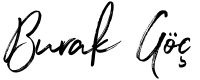





1 Yorum
teşekkürler.